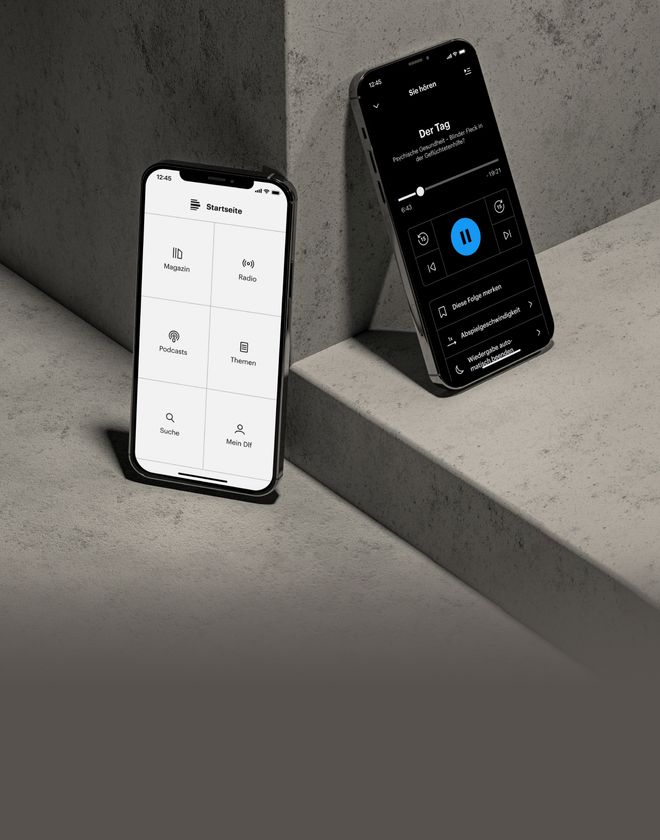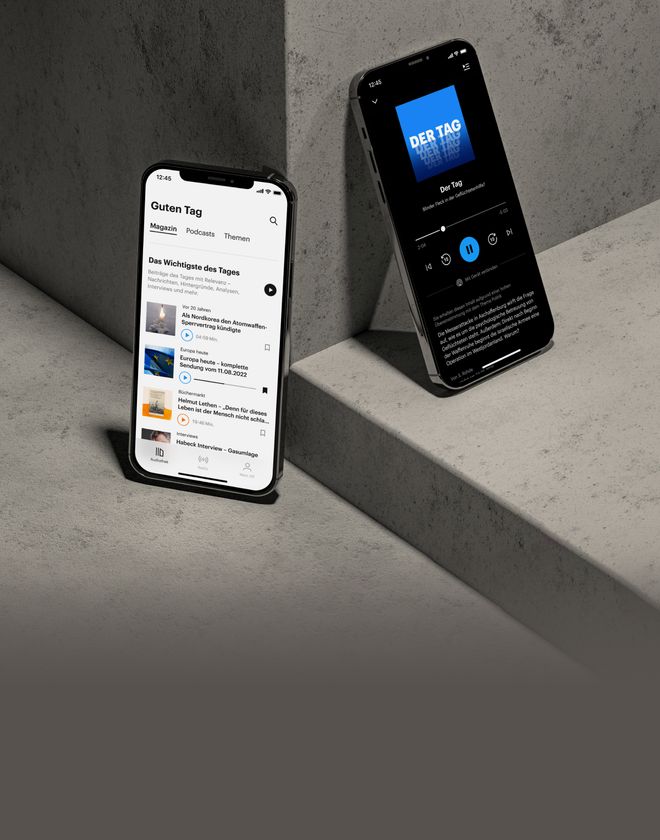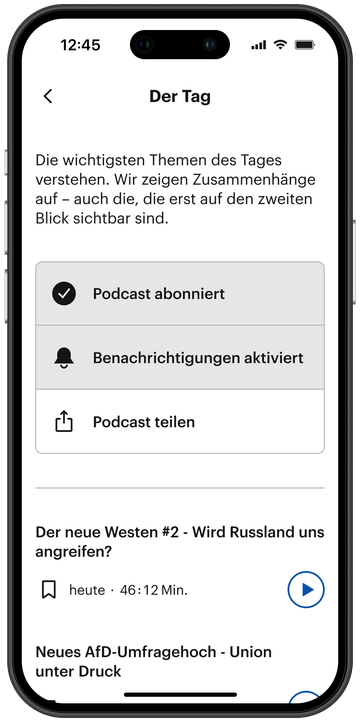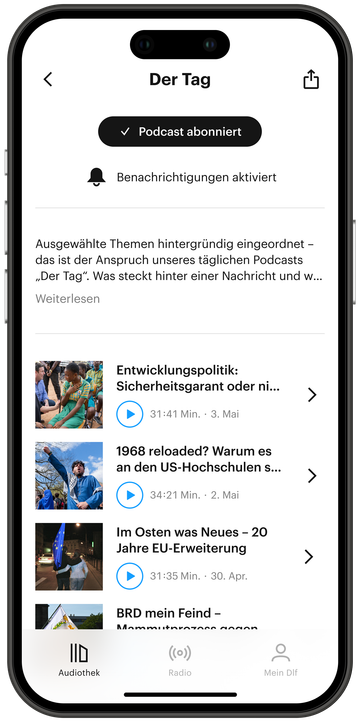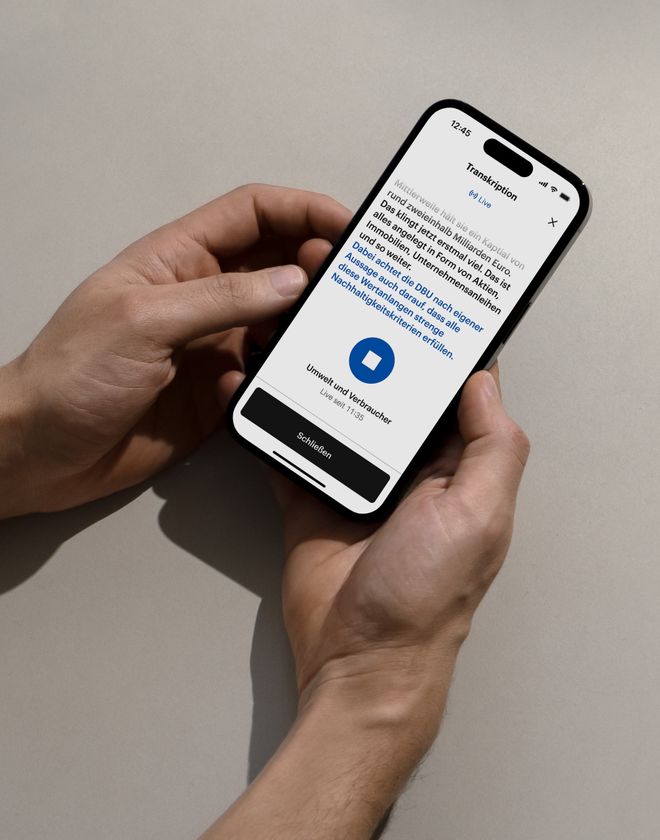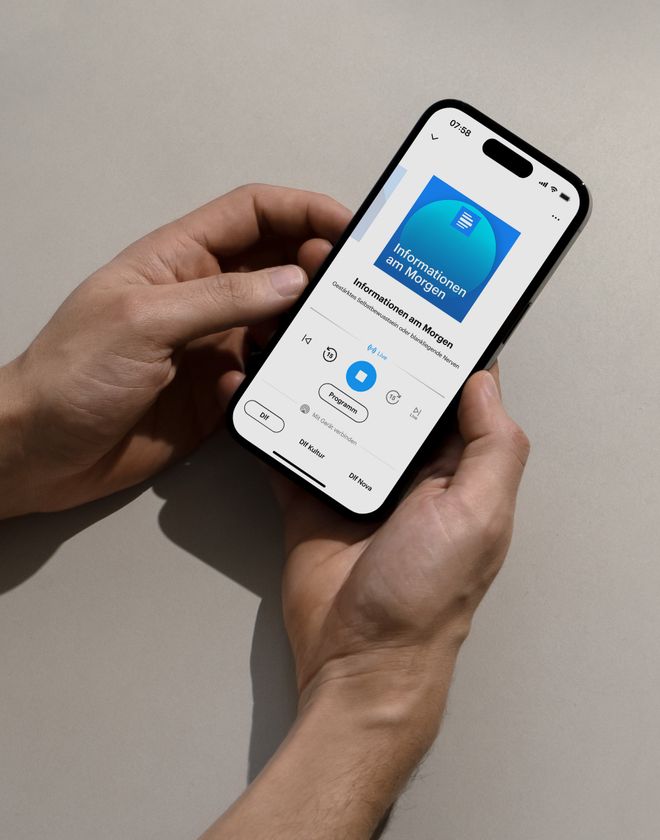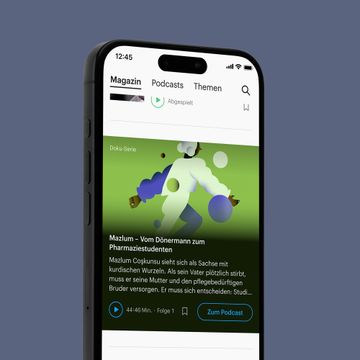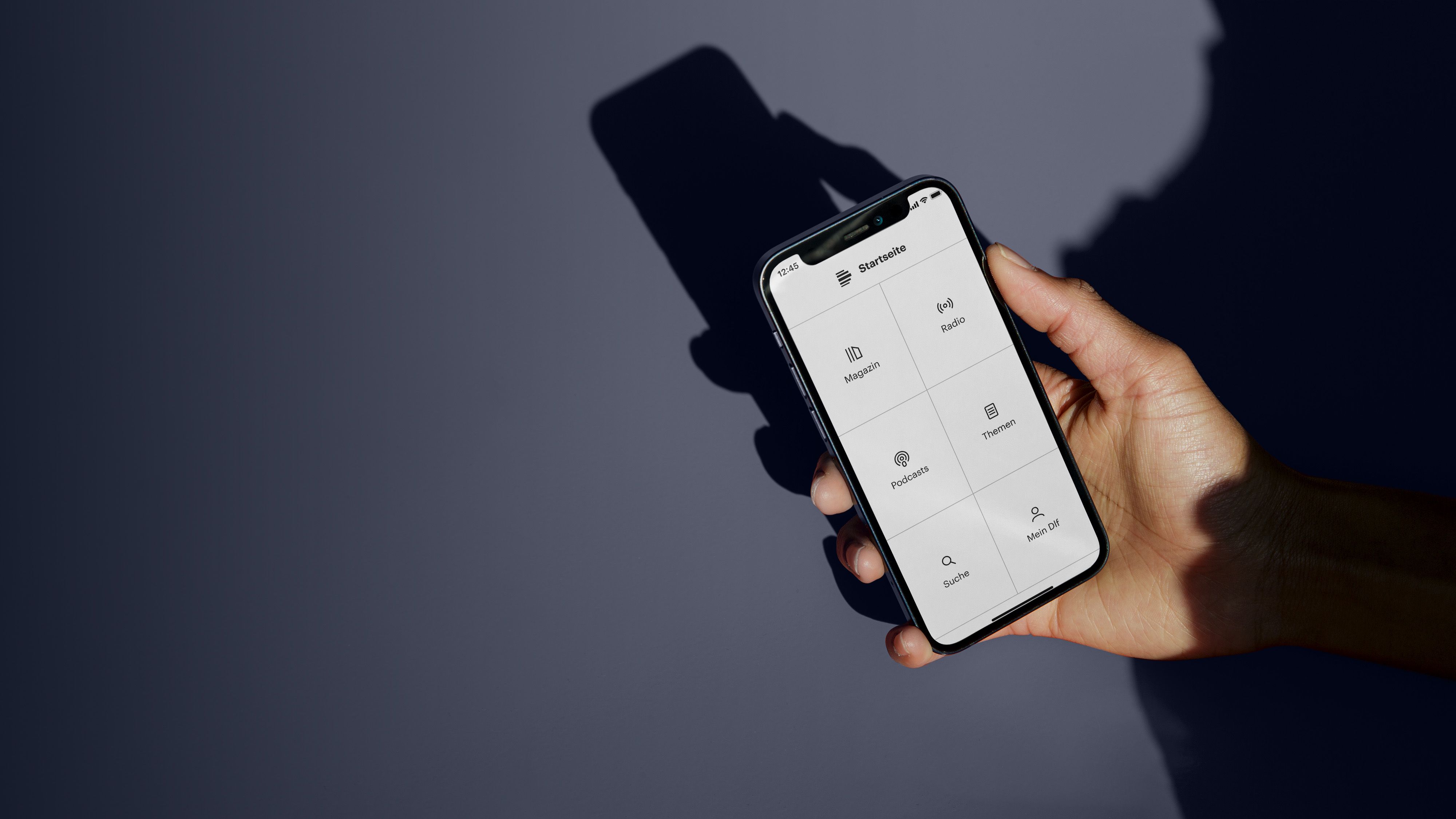
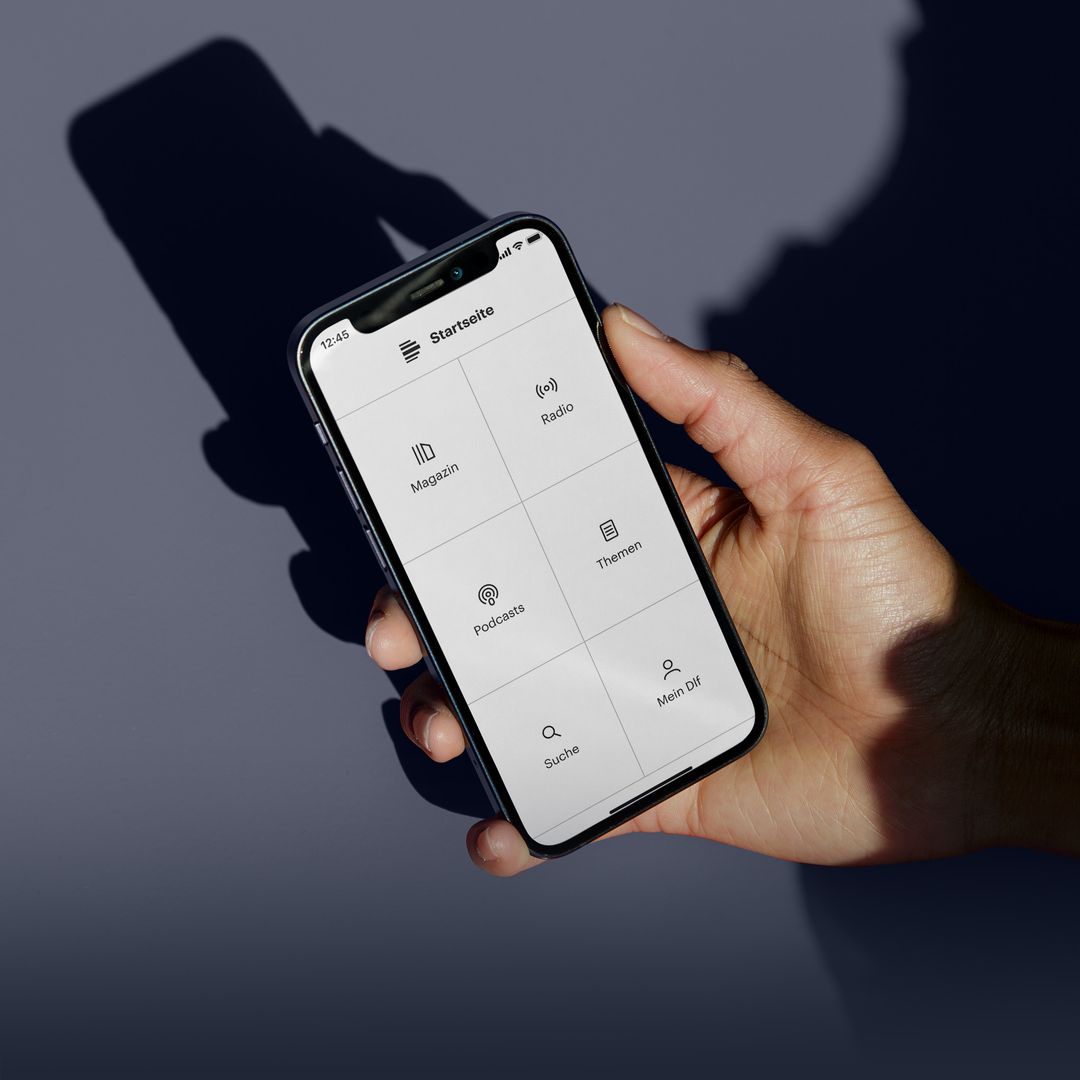
Deutschlandfunk App – Einfach für alle
Klares Design, einfachste Bedienung – im barrierefreien Einfach-Modus.
Jetzt umschalten und entdecken









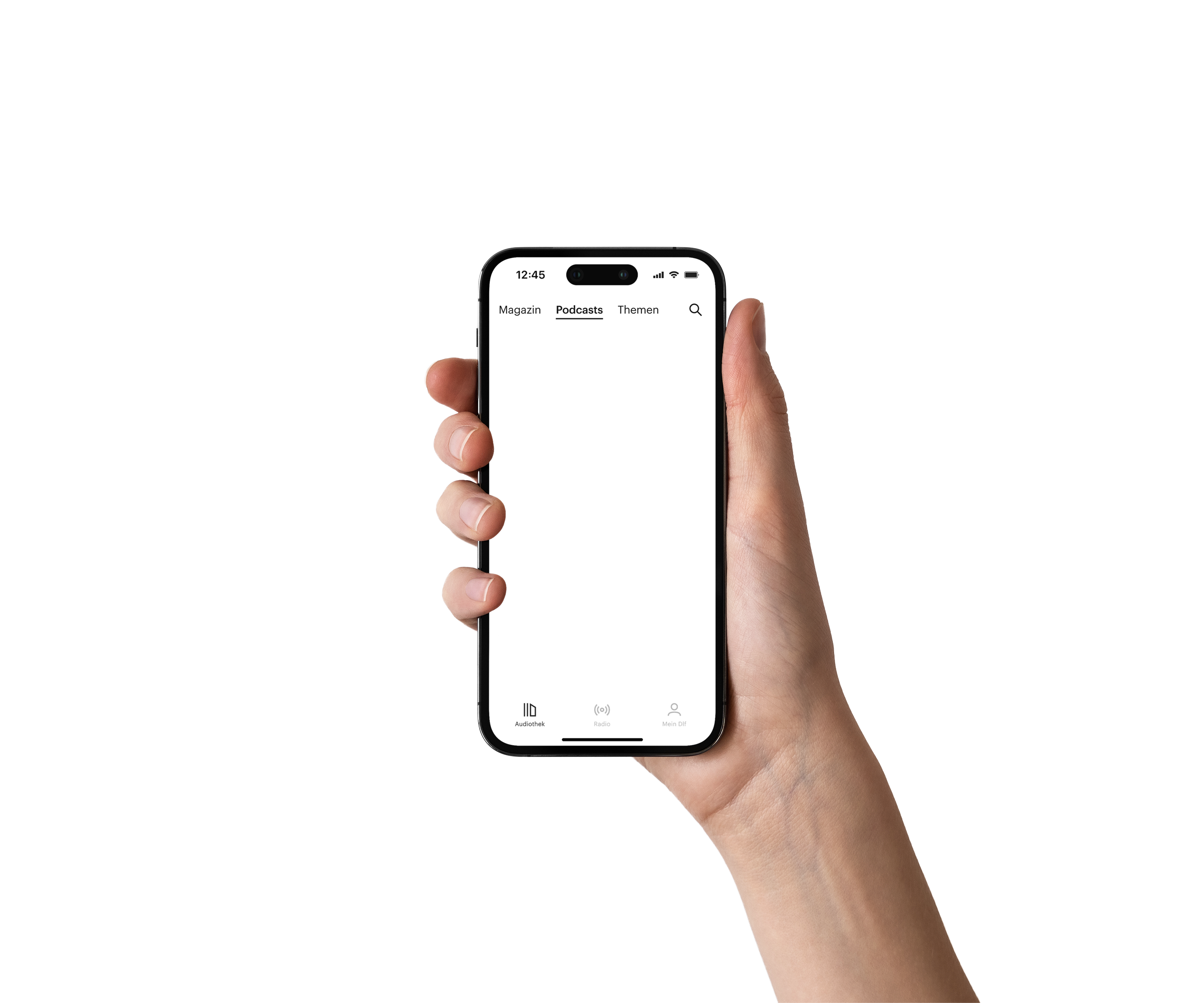

Das sagen unsere Nutzerinnen und Nutzer:
-
Die neue Version ist übersichtlicher. Funktioniert problemlos und ich entdecke auch neue Podcasts.
via Google Play -
Eine der Apps, die so ganz beiläufig (aber immer verlässlich!) ihren täglichen Dienst versehen. Übersichtlich, neugierdeweckend!
via App Store -
Ich schätze nach dem offen-sichtlichen Streaming vor allem die Favoriten-Funktion und dass man Beiträge offline hören kann.
via App Store
Sie haben Fragen?
Was ist der Einfach-Modus und wie aktiviere ich ihn?
Der Einfach-Modus ist ein barrierefreier Modus, der die Oberfläche der App vereinfacht darstellt. Er bietet eine einfache Orientierung und Navigation und hat vergrößerte Schriften und Klickflächen mit verbesserten Kontrasten. Alle Funktionen aus dem Standardmodus sind auch im Einfach-Modus vorhanden. Unter „Mein Dlf“ können Sie jederzeit zwischen dem Standard- und dem Einfach-Modus hin und her wechseln.
Ist die App auch auf die Nutzung von Screenreadern ausgelegt?
Ja, die Deutschlandfunk App wurde barrierefrei entwickelt und ist vollständig mit Screenreadern wie VoiceOver (iOS) oder TalkBack (Android) nutzbar. Alle Bedienelemente sind entsprechend beschriftet und die Navigation wurde für die Nutzung mit Screenreadern optimiert. Außerdem kann die App mit manuellen Eingabegeräten wie z.B. einer Tastatur bedient werden.
Wie kann ich live hören?
Wählen Sie in der unteren Navigation „Radio“ aus. Hier sehen Sie unsere drei Sender mit dem aktuell laufenden Programm. Tippen Sie auf das Play-Icon, um live zu hören. Tippen Sie auf den Miniplayer, der am unteren Rand erscheint, um den Maxiplayer zu öffnen. Hier können Sie vor- und zurückspulen, den Sleeptimer einstellen oder die Transkription lesen (aktuell nur für den Deutschlandfunk verfügbar).
Wo kann ich Audios herunterladen oder merken, um sie später anzuhören?
Tippen Sie auf ein Audio um auf die Detailseite zu gelangen. Hier finden Sie ein Lesezeichen-Symbol und ein Download-Symbol. Gemerkte Beiträge erscheinen in Ihrem persönlichen Bereich unter „Mein Dlf“ / Merkliste. Heruntergeladene Audios unter „Mein Dlf“ / Downloads.
Gibt es eine Programmvorschau?
Ja, wählen Sie in der unteren Navigation „Radio“ aus. Tippen Sie „Programm“, um die Vorschau für die kommenden 24 Stunden des jeweiligen Senders zu öffnen. Bereits gesendete Beiträge und Sendungen können Sie hier ebenfalls sofort starten. Sollten Sie den Beginn einer Sendung verpasst haben, können Sie hier auf den Pfeil neben der Sendung tippen und die Sendung von Beginn an hören („ganze Sendung abspielen“).
Kann ich die Qualität des Livestreams anpassen, um unterwegs Datenvolumen zu sparen?
Ja, tippen Sie in der Navigation am unteren Rand auf „Radio“. Tippen Sie dann in der rechten oberen Ecke auf das Einstellungssymbol. Es öffnet sich ein Fenster, in dem Sie zwischen drei Qualitätsstufen wählen können. Voreingestellt ist eine mittlere Audioqualität, die sich für die mobile Nutzung eignet. Die „niedrige“ Qualität ist sehr effizient und eignet sich besonders bei schlechtem Mobilfunknetz oder wenn Sie Datenvolumen sparen wollen. Bei einer Qualität von 24kBit/s verbraucht dieser Stream lediglich 11 MB pro Stunde. Sie können also auch dann hören, wenn Sie das Datenvolumen Ihres Anbieters verbraucht haben und Ihre Geschwindigkeit gedrosselt wurde. Die höchste Qualitätsstufe empfehlen wir, wenn Sie dauerhaft im WLAN hören oder unsere Produktionen in hoher Soundqualität genießen möchten. Die Audioqualität beträgt 192kBit/s, was ca. 86 MB pro Stunde entspricht.
Kann ich Benachrichtigungen für meine Lieblingspodcasts und -sendungen aktivieren?
Ja. Eine Übersicht mit allen verfügbaren Sendungen und Podcasts finden Sie unter „Podcasts“ im Bereich „Audiothek“ (untere Navigation). Hier können Sie gezielt nach einer Sendung suchen und filtern. Tippen Sie auf einen Podcast oder eine Sendung, um die Detailseite zu öffnen. Hier können Sie den Podcast abonnieren. Tippen Sie dazu auf den Button, der oben unter dem Podcast- oder Sendungsnamen erscheint. Nachdem Sie den Podcast abonniert haben, erscheint darunter eine Glocke mit dem Hinweis „Benachrichtigungen aktivieren“. Aktivieren Sie die Glocke, indem Sie sie antippen. Nun erhalten Sie beim Erscheinen einer neuen Folge oder Episode eine Benachrichtigung auf Ihr Smartphone. Sie können die Benachrichtigung jederzeit durch ein erneutes Antippen der Glocke rückgängig machen.
Wie lange sind Audios in der App verfügbar?
Die meisten Audios bleiben mindestens 180 Tage in der App verfügbar. Viele Inhalte, besonders Podcasts, können Sie auch noch länger abrufen. Die genaue Verfügbarkeit hängt vom jeweiligen Inhalt ab. Konzerte können wir in der Regel nur für 7 Tage anbieten.
Gibt es eine APK für Android?
Ja, unter diesem Link können Sie die APK herunterladen und direkt auf Ihrem Smartphone mit Androidsystem installieren.